
发布时间:2023-08-20 来源:win7旗舰版 浏览量:
|
Windows 7,中文名称视窗7,是由微软公司(Microsoft)开发的操作系统,内核版本号为Windows NT 6.1。Windows 7可供家庭及商业工作环境:笔记本电脑 、平板电脑 、多媒体中心等使用。和同为NT6成员的Windows Vista一脉相承,Windows 7继承了包括Aero风格等多项功能,并且在此基础上增添了些许功能。 前几天小编收到一个用户的求助信息,说自己的移动硬盘插入电脑的时候不显示盘符了,询问小编怎么解决移动硬盘不显示盘符这个问题,下面就来看看小编是怎么操作的吧! 移动硬盘就是以硬盘为存储介质,计算机之间交换大容量数据,强调便携性的存储产品。现在很多朋友都在使用移动硬盘,今天小编来跟大家说说移动硬盘不显示盘符这样的问题怎么解决。 移动硬盘不显示盘符怎么办 1.小编这里以win7系统为例说明,进入系统桌面,鼠标右键“计算机”图标,选择“管理”打开。 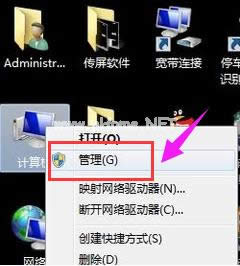 不显示盘符载图1 2.在计算机管理界面中中点击左边的“磁盘管理”,进入下一步。
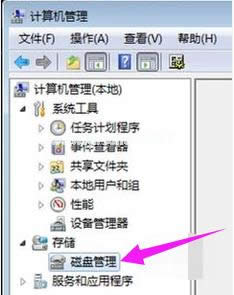 移动硬盘载图2 3.这时我们可以在右侧看到磁盘分区情况。没有磁盘号的就是我们的移动硬盘了。 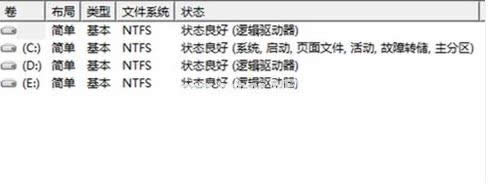 移动硬盘载图3 4.鼠标右键该选项,选择“更改驱动器号和路径”。 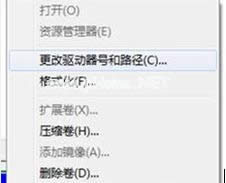 不显示盘符载图4 5.在新出现的界面中点击“添加”。 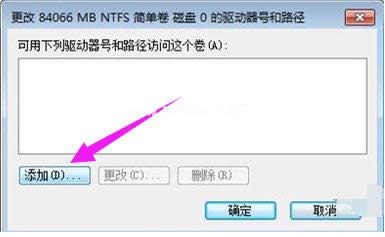 硬盘盘符载图5 6.在“分配以下驱动器号”的右侧选择一个盘符号。小编这里选择是F盘,点击确定, 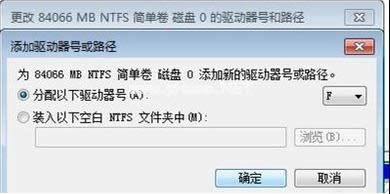 不显示盘符载图6 7.重新打开计算机我们就可以看到F盘就已经出现了。 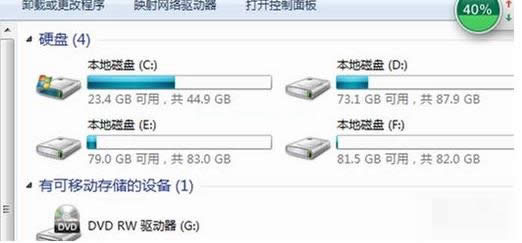 不显示盘符载图7 现在知道移动硬盘不显示盘符怎么办了吧,希望对您有帮助。 Windows 7简化了许多设计,如快速最大化,窗口半屏显示,跳转列表(Jump List),系统故障快速修复等。Windows 7将会让搜索和使用信息更加简单,包括本地、网络和互联网搜索功能,直观的用户体验将更加高级,还会整合自动化应用程序提交和交叉程序数据透明性。 |
前几天小编收到一个用户的求助信息,说自己的移动硬盘插入电脑的时候不显示盘符了,询问小编怎么解决移动
相信很多用户都喜欢用移动硬盘来上传或者存储一些资料,不过,有位用户将移动硬盘插入Win8系统的时候
最近有些用户在Win7系统中插入移动硬盘就会蓝屏现象,而且硬盘还无法识别了,怎么回事呢?遇到这棘手
最近,有些用户将移动硬盘插入Win7系统后发现电脑无法识别该设备,这是怎么回事呢?我们知道,移动硬